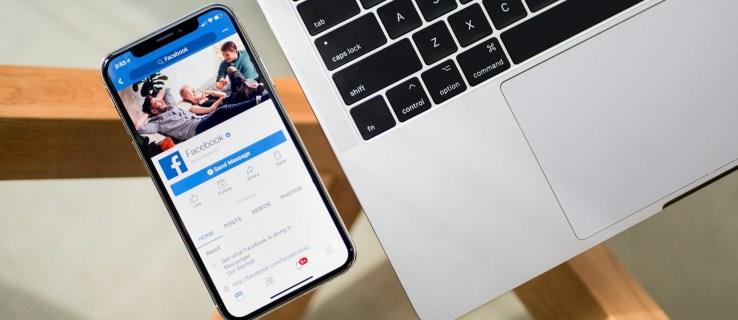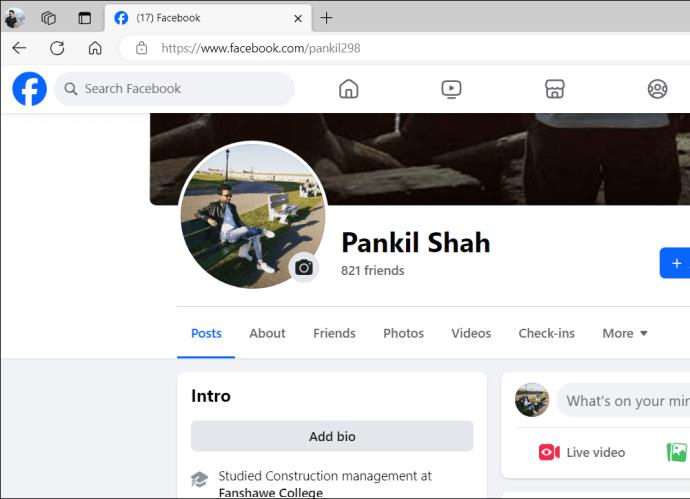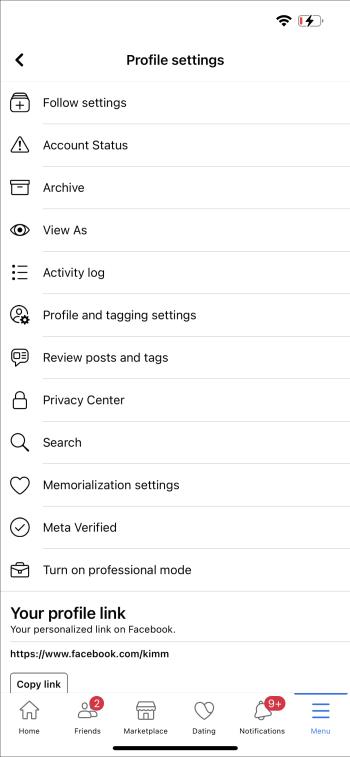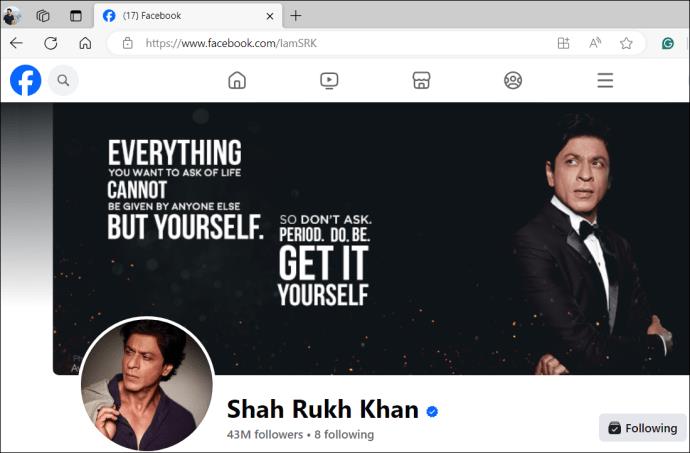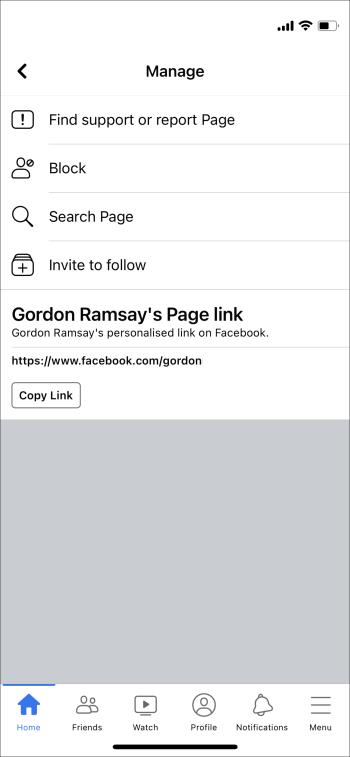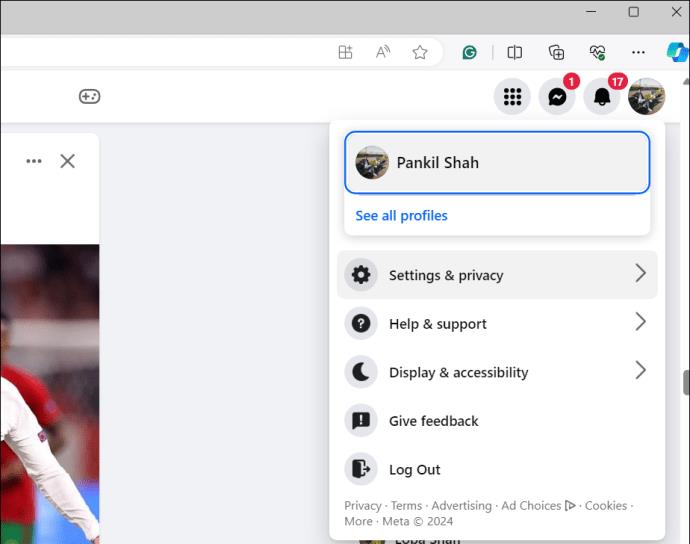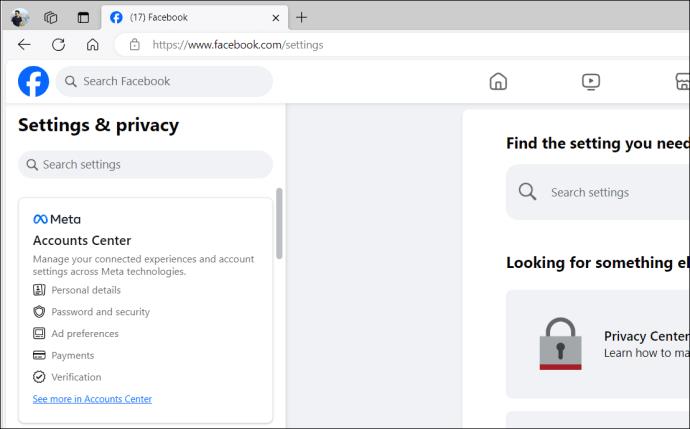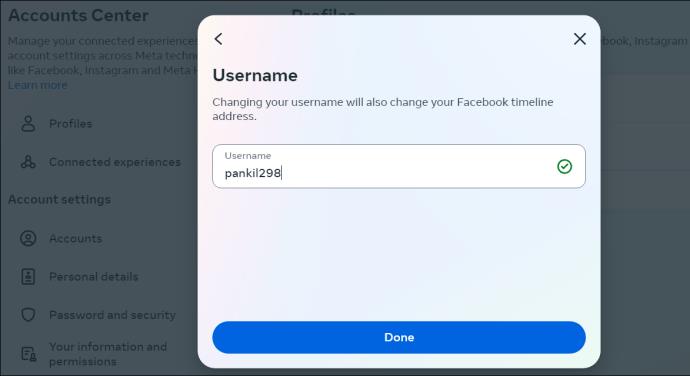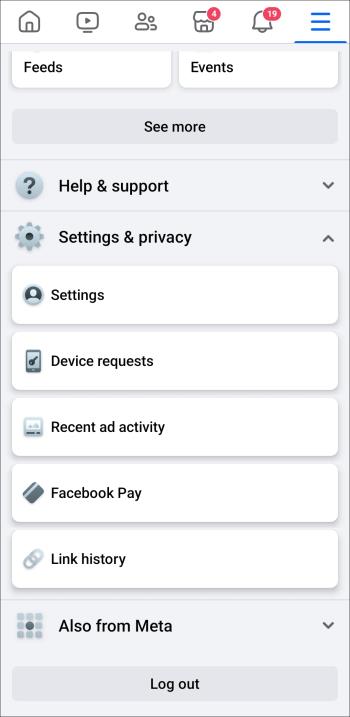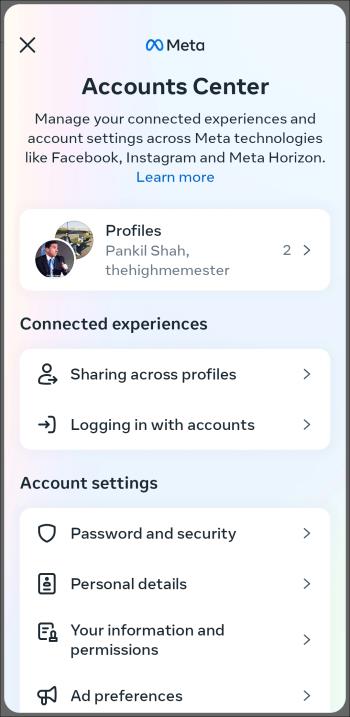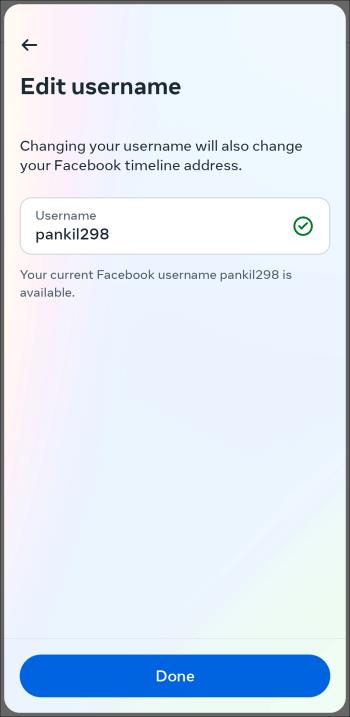Odkazy na zařízení
Stejně jako většina platforem sociálních médií i Facebook přiděluje všem svým uživatelům jedinečné uživatelské jméno. Pokud jste zapomněli své uživatelské jméno na Facebooku, je snadné jej získat. Tento komplexní průvodce vás provede kroky k nalezení a změně vašeho uživatelského jména na Facebooku.
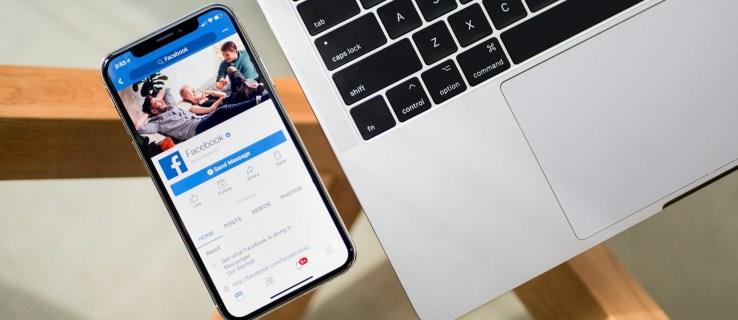
Jak najít své uživatelské jméno na Facebooku na webu
Na Facebooku slouží vaše uživatelské jméno jako digitální přezdívka. To také usnadňuje vašim přátelům a známým, aby vás našli a spojili se s vámi na Facebooku. Vyhledání uživatelského jména na Facebooku je podle očekávání jednoduchý proces. Zde je návod, jak na to jít.
- Otevřete Facebook v preferovaném prohlížeči a přihlaste se ke svému účtu.
- Klikněte na své jméno v levém horním rohu.
- V adresním řádku prohlížeče uvidíte adresu URL, jako je tato: https://www.facebook.com/vaše uživatelské jméno .
- Text za facebook.com/ je vaše uživatelské jméno na Facebooku.
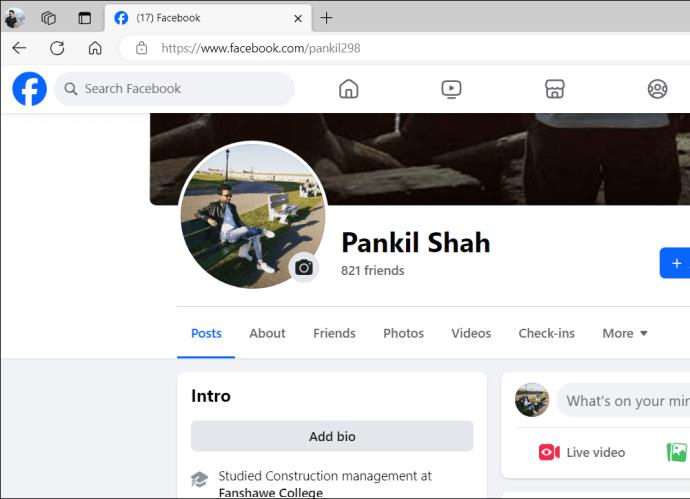
Pokud jste deaktivovali svůj účet na Facebooku , nemůžete zobrazit své uživatelské jméno, dokud se znovu nevrátíte na platformu.
Jak najít své uživatelské jméno na Facebooku pro iPhone nebo Android
- Otevřete v telefonu aplikaci Facebook.
- Vyberte možnost Profil v pravém dolním rohu (na iPhone) nebo klepněte na ikonu třířádkové nabídky v pravém horním rohu (na Androidu).
- Klepnutím na své jméno v horní části navštívíte svůj profil.
- Klepněte na ikonu nabídky se třemi tečkami .
- Přejděte dolů na odkaz Váš profil a vyhledejte své uživatelské jméno. Text za facebook.com/ je vaše uživatelské jméno na Facebooku.
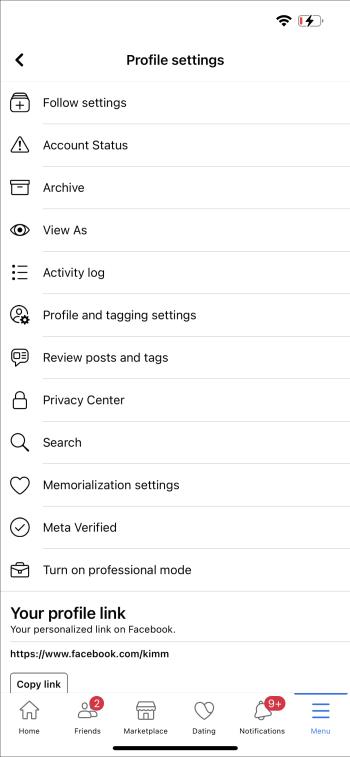
Jak najít uživatelské jméno někoho jiného na Facebooku
Najít cizí uživatelské jméno na Facebooku je stejně rychlé a nekomplikované jako najít své vlastní. Zde jsou kroky pro totéž.
- Otevřete Facebook ve svém webovém prohlížeči.
- Do vyhledávacího pole v horní části zadejte jméno osoby, jejíž uživatelské jméno chcete zjistit.
- Kliknutím na jejich jméno navštívíte jejich profil.
- Vyhledejte text za facebook.com/ v adresním řádku nahoře a najděte uživatelské jméno.
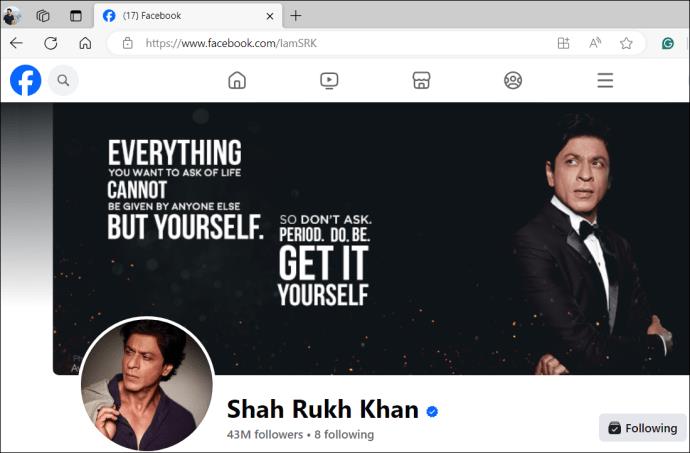
Tato metoda bude fungovat, i když tato osoba nastaví svůj profil na Facebooku jako soukromý .
Jak najít uživatelské jméno někoho jiného na Facebooku z iPhone nebo Android
- Otevřete v telefonu aplikaci Facebook a klepněte na ikonu vyhledávání nahoře.
- Zadejte prosím jméno osoby, jejíž uživatelské jméno chcete zjistit, a vyberte její profil z výsledků vyhledávání.
- Klepněte na ikonu se třemi tečkami .
- V následující nabídce je za odkazem facebook.com/ uvedeno vaše uživatelské jméno .
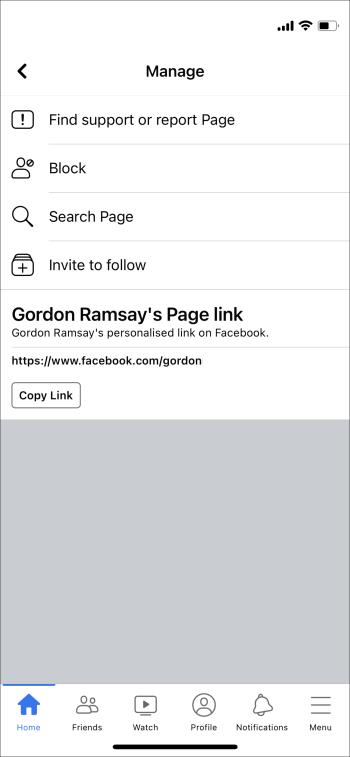
Jak změnit své uživatelské jméno na Facebooku z webu
Své aktuální uživatelské jméno na Facebooku můžete kdykoli změnit, pokud se vám nelíbí. Zde jsou kroky pro totéž.
- Přejděte na webovou stránku Facebooku a přihlaste se ke svému účtu.
- Klikněte na svůj profilový obrázek v pravém horním rohu.
- Vyberte Nastavení a soukromí .
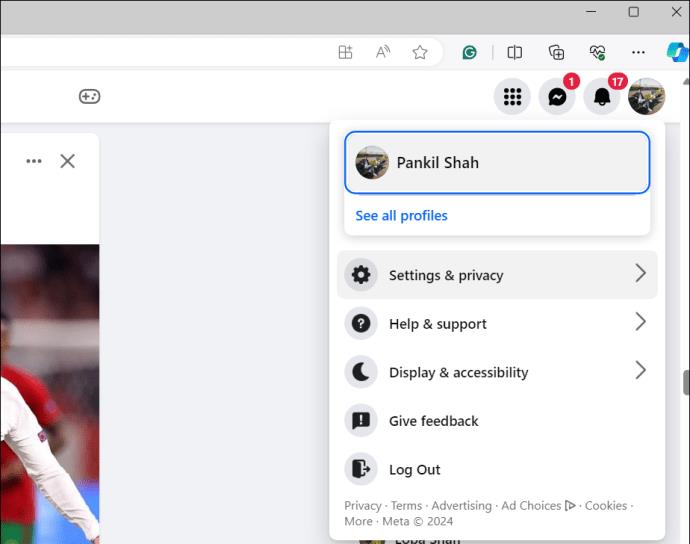
- Vyberte možnost Nastavení .
- Klikněte na odkaz Zobrazit více v Centru účtů v levém podokně.
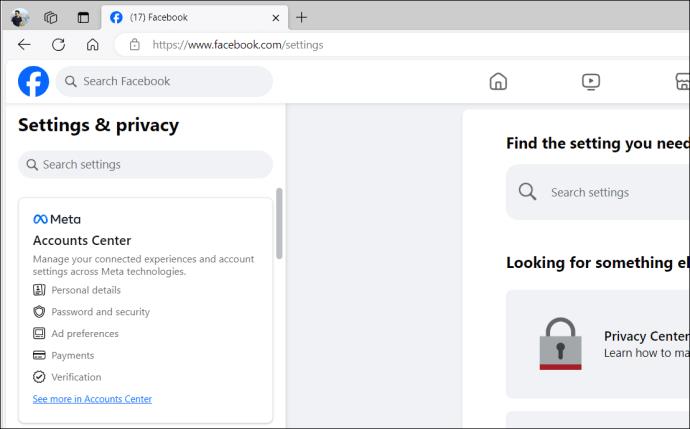
- Vyberte svůj profil na Facebooku ze seznamu.
- Klikněte na Uživatelské jméno .
- Zadejte své nové uživatelské jméno a klikněte na Hotovo .
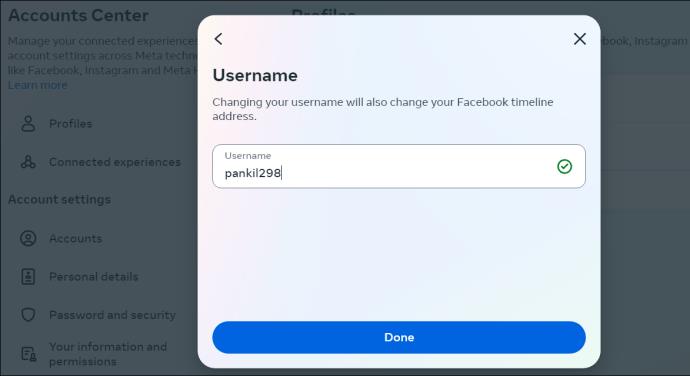
Jak změnit své uživatelské jméno na Facebooku z iPhone nebo Android
- Spusťte aplikaci Facebook a přihlaste se ke svému účtu, pokud jste tak ještě neučinili.
- Vyberte ikonu Profil v pravém dolním rohu (na iPhone) nebo klepněte na ikonu třířádkové nabídky vpravo nahoře (na Androidu).
- Klepněte na Nastavení a soukromí .
- Vyberte Nastavení .
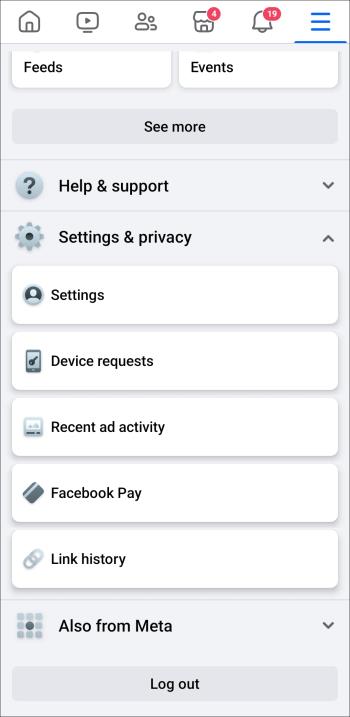
- Klepněte na odkaz Zobrazit více v Centru účtů .
- Klepněte na Profily a z následující nabídky vyberte svůj profil na Facebooku.
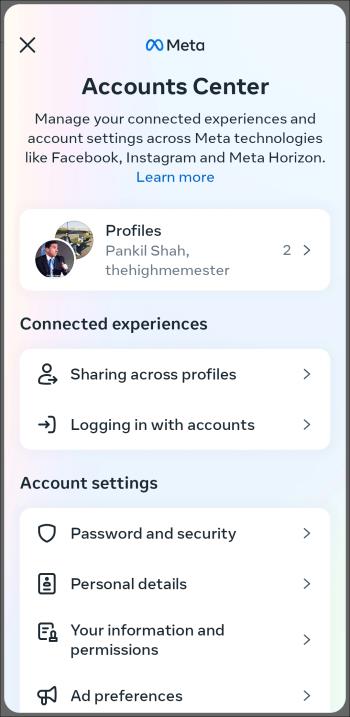
- Vyberte možnost Uživatelské jméno .
- Zadejte své nové uživatelské jméno a stiskněte Hotovo .
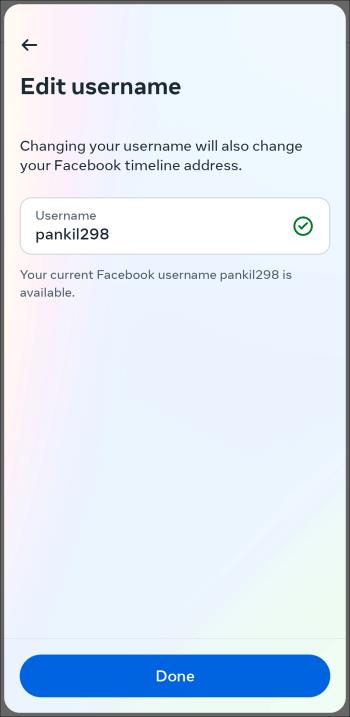
Podobně můžete změnit své jméno na Facebooku v několika jednoduchých krocích.
Osvojte si svou digitální identitu
Vaše uživatelské jméno na Facebooku je odrazem vaší online osobnosti. Ať už chcete najít své uživatelské jméno, které chcete sdílet se svými přáteli na Facebooku , nebo jej změnit, aby lépe odpovídalo vaší identitě, proces je rychlý a snadný, jak jsme viděli výše.
Nejčastější dotazy
Co se stane, když změním své uživatelské jméno na Facebooku?
Jakmile změníte své uživatelské jméno, vaše staré uživatelské jméno se stane nedostupným pro všechny a nebudete jej moci získat zpět. Facebook obvykle uchovává neaktivní uživatelská jména po určitou dobu, než je zpřístupní pro opětovné použití.
Mohou mít firmy nebo stránky vlastní uživatelská jména?
Facebook vám umožňuje vytvořit nový podnik nebo změnit značku stávající stránky. Stačí aktualizovat všechny odkazy a odkazovat zpět na svou stránku na Facebooku.
Mohu převést své uživatelské jméno na Facebooku na jiný účet?
Bohužel to není možné. V současné době Facebook nemá žádné metody umožňující uživatelům přenášet nebo sdílet uživatelská jména. Každé uživatelské jméno je jedinečné kvůli současným zásadám snižování počtu podvodných účtů.
Existují nějaká omezení pro výběr uživatelského jména na Facebooku?
Ano, Facebook má při vytváření a změně uživatelských jmen pár omezení. Jako uživatelské jméno můžete použít pouze alfanumerické znaky. Facebook nepovoluje přidávání speciálních znaků nebo dokonce mezer do uživatelského jména. Facebook také vyžaduje, aby uživatelé měli při pojmenování stránek alespoň pět znaků.